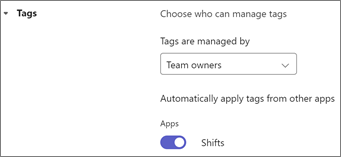Керування параметрами в shifts
Applies To
Teams Microsoft TeamsЦя стаття стосується керівників фронтових ліній.
Ви можете керувати параметрами Shifts для своїх команд на веб-сторінках і настільних комп'ютерах зі змінами. У розділі Shifts перейдіть до розділу Настройки у верхньому лівому куті.
Примітка.: Якщо ви не можете змінити настройку, нею керує ІТ-адміністратор. По додаткову інформацію зверніться до свого ІТ-адміністратора.
У цій статті
Вибір часового поясу
Установіть часовий пояс, щоб зміни вашої команди відображалися в правильному часовому поясі залежно від розташування вашої команди. У розділі Часовий пояс групи виберіть часовий пояс розташування команди, а потім у розділі Найближче місто виберіть місто, найближче до розташування команди.
Установлення початку тижня
Залежно від особливостой організації може знадобитися змінити день початку робочого тижня. У розділі Початок тижня виберіть день тижня, з якого мають починатися ваші розклади.
Копіювання змін
Під час налаштування розкладу може знадобитися скопіювати та вставити зміни (включно з відкритими змінами) з одного дня на наступний.
Укажіть, чи слід включати дії під час копіювання змін. Якщо встановити значення Увімкнуто, дії, додані до вихідних змін, автоматично додаються та копіюються до нових змін.
Відкриті зміни
Укажіть, чи потрібно публікувати відкриті зміни в розкладі для працівників, які мають надіслати запит.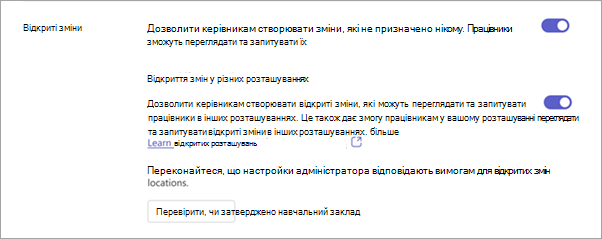
Відкриті зміни для працівників у вашому розташуванні
Якщо параметр Відкрити зміниувімкнуто, виконайте наведені нижче дії.
-
Можливості:
-
Додавайте відкриті зміни та діліться ними зі своєю командою.
-
Переглядайте та схвалюйте або відхиляйте запити на відкриття змін від своєї команди. Ви також отримуєте сповіщення, коли працівники роблять запити.
-
-
Працівники можуть:
-
Переглядайте та запитуйте відкриті зміни, до яких група має спільний доступ.
-
Відстежуйте власні запити на відкриття змін, зокрема ті, що виконуються, і запити на затвердження керівника, що очікують. Працівники також отримують сповіщення, коли їм призначаються відкриті зміни.
-
Якщо параметр Відкрити змінивимкнуто, виконайте наведені нижче дії.
-
Не можна створювати відкриті зміни для своєї команди. Ви все одно можете переглядати та керувати будь-якими запитами на відкриття змін, зробленими до вимкнення цього параметра.
-
Працівники не можуть переглядати або запитувати відкриті зміни, щоб прийняти. Вони все ще можуть відстежувати будь-які запити на відкриття змін, зроблені до вимкнення цього параметра.
Відкриття змін у різних розташуваннях
Примітка.: Ця функція зараз доступна в загальнодоступному попередньому перегляді.
Увага!: Залежно від того, як ІТ-адміністратор настроїв зміни, ця функція може бути недоступна для вашої команди. Щоб дізнатися, виберіть Перевірити відповідність вимогам. Відобразиться повідомлення про те, чи доступний він для вашої команди. Докладні відомості про цю функцію див. в статті Використання відкритих зрушень між розташуваннями в shifts.
Якщо параметр Відкрити зміни між розташуваннями також увімкнуто:
-
Можливості:
-
Додавайте та діліться відкритими змінами для працівників інших команд (розташувань) у вашій області, які також використовують цю функцію для запиту.
-
Переглядайте та схвалюйте або відхиляйте запити на відкриті зміни від працівників інших команд у вашій області, які також використовують цю функцію. Ви також отримуєте сповіщення, коли працівники роблять запити.
-
-
Працівники інших команд у вашому регіоні можуть:
-
Переглядайте та запитайте відкриті зміни, до яких ви надали спільний доступ.
-
Відстежуйте власні запити на відкриття змін, зокрема ті, що виконуються, і запити на затвердження керівника, що очікують. Працівники також отримують сповіщення, коли їх запит на відкриту зміну схвалено або відхилено.
-
Якщо параметр Відкрити зміни в різних розташуванняхвимкнуто, виконайте наведені нижче дії.
-
Відкриті зміни, до яких ви надаєте спільний доступ, недоступні для працівників інших команд у вашому регіоні, щоб надіслати запит. Ви все одно можете переглядати та керувати будь-якими відкритими запитами на зміни від працівників інших команд, зроблених до вимкнення цього параметра.
-
Працівники інших команд у вашому регіоні не можуть переглядати або запитувати відкриті зміни у вашому розташуванні. Вони все ще можуть відстежувати будь-які запити на відкриття змін, які вони зробили у вашому розташуванні до вимкнення цього параметра.
Обмін запитами на змінення змін
Виберіть, чи можуть працівники створювати запити на обмін змінами з колегами. Якщо обмін змінамиувімкнуто:
-
Ви можете переглядати та затверджувати або відхиляти будь-які запити на обмін змінами від своєї команди. Ви також отримуєте сповіщення, коли працівники роблять запити.
-
Працівники можуть:
-
Створення запитів на обмін змінами з колегою в команді.
-
Керуйте сповіщеннями про обмін змінами, які надходять до них від співробітника.
-
Відстежуйте власні запити на обмін змінами, зокрема ті, що виконуються, і запити на затвердження керівника, що очікують.
-
Якщо параметр Обмін змінамивимкнуто, виконайте наведені нижче дії.
-
Ви можете керувати будь-якими запитами на обмін змінами, зробленими до вимкнення цього параметра.
-
Працівники не можуть створювати запити на обмін змінами. Вони все ще можуть відстежувати будь-які запити на обмін змінами, які вони зробили, і керувати тими, які надійшли до них від інших колег, перш ніж цей параметр був вимкнений.
Запити на зміну пропозиції
Виберіть, чи можуть працівники створювати запити, щоб запропонувати свої зміни співробітникам.
Якщо параметр Offer shifts (Пропонувати зміни)увімкнуто:
-
Ви можете переглядати та затверджувати або відхиляти запити на змінення пропозиції від своєї команди. Ви також отримуєте сповіщення, коли працівники роблять запити.
-
Працівники можуть:
-
Створіть запити, щоб запропонувати свої зміни колезі в команді.
-
Керуйте сповіщеннями про запити на зміни, що надходять до них від іншого співробітника, і отримуйте їх.
-
Відстежуйте власні запити на змінення пропозиції, зокрема ті, що виконуються, і затвердження керівником, що очікує на затвердження.
-
Якщо параметр Запропонувати змінивимкнуто, виконайте наведені нижче дії.
-
Ви можете керувати будь-якими запитами на змінення пропозиції, зробленими до вимкнення цього параметра.
-
Працівники не можуть створювати запити на змінення. Вони все ще можуть відстежувати будь-які запити на зміну пропозиції, які вони зробили, і керувати тими, які надійшли до них від колег, перш ніж цей параметр був вимкнений.
Запити на відгул
Укажіть, чи можуть працівники створювати запити на відгул.
Коли запити на відгулувімкнуто:
-
Можливості:
-
Призначте та поділіться відгулом для будь-якого працівника команди.
-
Переглядайте та затверджувати або відхиляти запити на відгул від команди. Ви також можете отримувати сповіщення, коли працівники роблять запити.
-
Працівники можуть:
-
Переглядайте та отримуйте сповіщення про відгул, призначений їм.
-
Створення запитів на відгул.
-
Відстежуйте власні запити на відгул, зокрема ті, що виконуються, і запити на затвердження керівника, що очікують.
Якщо для запитів на відгулвимкнуто:
-
Ви все одно можете призначити та надати спільний доступ до відгулу будь-якому працівнику своєї команди та керувати будь-якими запитами на відгули, зробленими до вимкнення цього параметра.
-
Працівники не можуть створювати запити на відгул. Вони й надалі отримуватимуть сповіщення про відгул, коли їм призначено відгул. Вони також можуть відстежувати будь-які запити на відгул, зроблені до вимкнення цього параметра.
Додавання або редагування причин відгулу
Додайте або змініть причини відгулу, які відображаються в shifts (зміни).
Ці параметри використовуються, коли ви призначаєте відгул співробітникам у вашій команді, і працівники вибирають один із цих варіантів, коли вони просять відгул.
Зміни включають такі причини за замовчуванням: Відпустка, Лікарняний, Вимкнуто, Батьківська відпустка та Неоплачувана. Ви можете перейменувати їх, змінити піктограми або видалити їх, а також створити власні власні причини відгулу.
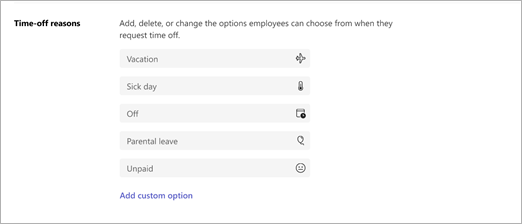
Годинник часу
За допомогою часового годинника команда може переносити часові зміни та виходити зі змін, записувати перерви під час змін, а коли вони на мобільних пристроях зі змінами, редагувати та підтверджувати записи свого часового аркуша. Докладні відомості див. в статті Переведення та вихід із годинника за допомогою змін.
Ви можете експортувати та переглянути звіт про час своєї команди за будь-який указаний період.
Під час налаштування годинника можна включити виявлення розташування (необов'язково), щоб записувати, чи працівники годинникують і виходять із вказаного розташування.
Щоб увімкнути годинник часу, виконайте наведені нижче дії.
-
Виберіть Увімкнути годинник часу.
-
Якщо потрібно включити виявлення розташування, виберіть пункт Включити виявлення розташування для програми для мобільних пристроїв і введіть координати розташування, звідки працівники очікують на переведення годинника.
Щоб отримати координати, знадобиться картодіаграма, наприклад Карти Bing або Карти Google.
-
Перейдіть до Карти Bing і введіть адресу, на яку потрібно отримати координати. Коли з'явиться результат, перейдіть до області відомостей ліворуч. У розділі Поруч відображаються такі відомості, як країна або регіон адреси. Координати знаходяться саме під цим розташуванням.
-
Перейдіть у програму Google Maps і введіть адресу, за допомогою якої потрібно отримати координати. Коли з'явиться результат, клацніть правою кнопкою миші червону шпильку на карті, щоб переглянути координати.
-
-
Після ввімкнення часової стрілки можна натиснути кнопку Експорт , щоб експортувати та переглянути звіт про час роботи команди.
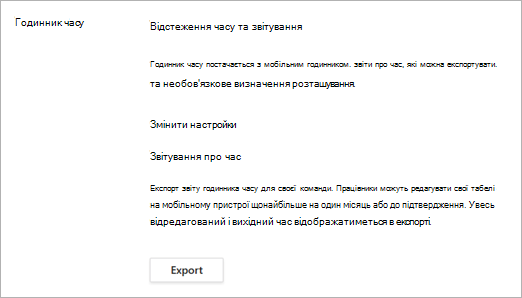
Примітка.: Якщо ви включили виявлення розташування, у звіті про час указує, чи працюють працівники за розташуванням, коли вони мають годинник. Координати їхніх координат не відображаються. Працівники вважаються "на місці", якщо вони годинник в або назовні в радіусі 200 метрів від встановленого місця.
Налаштування елементів керування конфіденційністю для видимості змін
Контролюйте, як далеко в минулому працівники можуть бачити зміни один одного і рівень деталізації, який вони бачать. 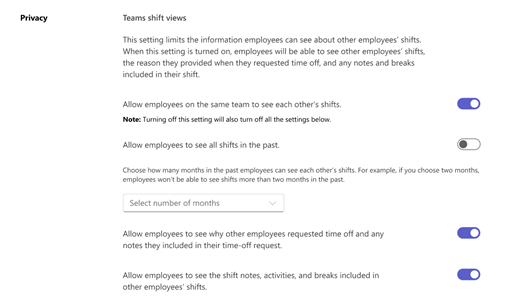
Щоб керувати рівнем видимості, скористайтеся наведеними нижче параметрами.
-
Дозволити співробітникам бачити всі зміни в минулому: Увімкніть, щоб працівники могли бачити всі зміни своїх колег у минулому. Щоб обмежити видимість минулими змінами, вимкніть цей параметр, а потім виберіть проміжок часу (у місяцях).
-
Дозвольте працівникам з'ясувати, чому інші працівники просили відгул і будь-які нотатки, які вони додали до свого запиту на відгул. Вимкніть, якщо потрібно, щоб працівники бачили відгул своїх колег у загальний спосіб без доступу до нотаток або конкретних причин.
-
Дозвольте працівникам переглядати нотатки про зміни, дії та розриви, включені в зміни інших працівників. Вимкніть параметр, щоб обмежити рівень деталізації, який працівники можуть бачити в змінах один одного.
Теги на основі Shift у Teams
Примітка.: Ви керуєте тегами на основі змін у настройках Teams, а не в Shifts.
Теги на основі змін дають змогу зв'язатися з працівниками, які перебувають на зміні в реальному часі. За допомогою цієї функції працівникам автоматично призначаються позначки, які відповідають графіку та назві групи в shifts.
Сповіщення надсилаються лише тим працівникам, які перебувають на зміні під час використання тега в чаті Teams або дописі в каналі.
Керівники frontline можуть вибрати, чи використовувати теги на основі змін у Teams.
-
У Teams виберіть свою команду.
-
Виберіть додаткові параметри

-
У розділі Позначки ввімкніть або вимкніть перемикач Shifts (Зсуви ).